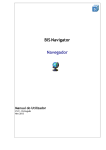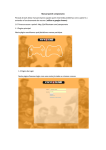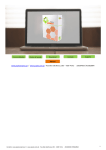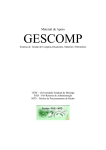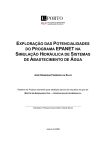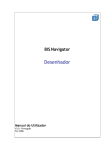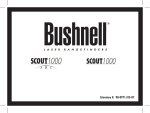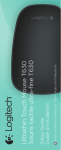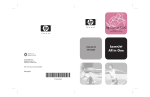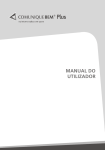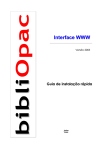Download - Captiare
Transcript
COMUNIDADE DE CAÇA Caça & Caçadores & Associativas Manual do Utilizador Registado (Captiare.net) 01-01-2010 Administração site Captiare.net (Comunidade de Caça) Índice 1. Introdução ............................................................................................................. 3 2. Dicionário de ícones ............................................................................................... 4 3. Autenticação .......................................................................................................... 5 3.1. Registo ............................................................................................................... 5 3.2. Recuperação de Password .................................................................................. 5 4. Utilização do Site ................................................................................................... 6 4.1. Publicar/editar um artigo (Notícia, Úteis Caçadores, Entrevistas) ....................... 6 4.1.1. Inserir uma imagem no artigo ......................................................................... 9 4.2. Comentar um Artigo/Notícia ............................................................................ 11 4.3. Enviar vídeo(s) para site Captiare.net ............................................................... 12 4.4. Enviar imagens para a galeria de imagens do Site ............................................. 14 4.5. Adicionar Eventos ............................................................................................. 16 4.6. Adicionar anúncios ........................................................................................... 18 5. Participar no Fórum ............................................................................................. 20 5.1. Actualizar Perfil ................................................................................................ 20 5.1.1. Modificar informação pessoal do registo. ..................................................... 21 5.1.2. Atribuir uma imagem ao perfil ...................................................................... 21 5.1.3. Editar informação adicional do perfil ............................................................ 23 5.2. Criar tema de discussão .................................................................................... 24 5.3. Responder a um tema de discussão.................................................................. 25 6. Logout ................................................................................................................. 26 Pág. 2 Captiare.net (Comunidade de Caça) 1. Introdução O objectivo deste manual é ser um manual genérico sobre a utilização/participação no SITE (captiare.net, Comunidade de Caça) como sendo uma ferramenta para a Gestão de informação da Comunidade de Caça. Este manual é útil para todos os utilizadores registados no Site. Através deste manual, vai explicado o funcionamento do site a nível geral, isto é serão mencionadas todas as ferramentas essenciais para que um utilizador registado possa participar neste Site. Pág. 3 Captiare.net (Comunidade de Caça) 2. Dicionário de ícones - Número de utilizadores Online; - Nome de Utilizador (Username); - Palavra chave (Password); - Efectuar login(Entrar); - Efectuar logoff (Sair) - Recuperar Password (Palavra chave); - Adicionar novos utilizadores; - Pesquisar informação no portal; - Criar um novo tema de discussão no Fórum; - Responder ao tema seleccionado; - Inscrever-se no tema seleccionado para receber mensagens no e-mail; - Definir o tema seleccionado como favorito; - Citar esta mensagem numa nova mensagem da directoria; - Aumentar popularidade do tema; - Diminuir popularidade do Tema; - O sexo do utilizador registado; - Data do aniversário do utilizador registado; - A localização do utilizador; Pág. 4 Captiare.net (Comunidade de Caça) 3. Autenticação Aquando da entrada no site, o utilizador pode fazer pesquisas de informação, mas para ter acesso a mais funcionalidades tem de efectuar um registo com os seus dados. Todos os utilizadores registados no portal têm a possibilidade: publicar artigo, comentar artigos, adicionar um evento, adicionar um anúncio, enviar imagens, enviar vídeos. 3.1. Registo Todos os campos são obrigatórios, pois são necessários para a base de dados. Campos Significativos: Nome – Nome (Primeiro e Apelido) da pessoa que se está a registar; Utilizador – Nome que irá identificar o utilizador, devendo por isso ser único Senha – senha de Acesso ao site; E-mail – Contacto electrónico do utilizador, a fim de ser utilizado para envio de informações e a recuperação de password (deve apresentar a seguinte estrutura: nome_do_mail@servidor_de_mail.extensão) 3.2. Recuperação de Password No caso do utilizador se esquecer da senha de acesso poderá recupera-la, bastando para isso digitar o e-mail que o utilizador usou no registo dos seus dados no site. Desta forma será enviada uma nova password para o e-mail referido, tendo a possibilidade de depois a alterar no site ao ver o seu perfil pois o utilizador terá também a opção de altera-la quando bem pretender. Pág. 5 Captiare.net (Comunidade de Caça) 4. Utilização do Site 4.1. Publicar/editar um artigo (Notícia, Úteis Caçadores, Entrevistas) Para editar/publicar um artigo, seja ele para adicionar à categoria de notícias, ou para a categoria úteis caçador, ou ainda para a categoria de entrevistas (Histórias de caça), tem de estar registado no portal captiare.net. Deve seguir os seguintes passos: Passo 1. Fazer login no portal captiare.net Passo 2. No menu do Utilizador, clique no botão “Publicar Artigo”. Passo 3. Digitar o título do artigo e o seu respectivo texto. Deve formatar o conteúdo do artigo com as ferramentas disponíveis de forma a melhorar a sua leitura. Pág. 6 Captiare.net (Comunidade de Caça) Passo 4. Depois de digitar o artigo tem obrigatoriamente de seleccionar a secção onde pretende introduzir o artigo. Seleccione a secção “Conteúdo Captiare” como está demonstrado na imagem. Passo 5. Neste passo tem de seleccionar a categoria a que pertence o seu artigo, se o artigo for uma notícia deve seleccionar a categoria “Noticias”, o artigo for uma história/conto (Entrevista) deve seleccionar a categoria “Entrevistas de Caça”, o artigo for uma informação útil ao caçador deve seleccionar a categoria “Úteis”. Passo 6. O tópico seguinte está a questionar se pretende colocar este artigo na página principal (1ª página/Home), deve seleccionar a opção não. Passo 7. Tem a opção de digitar o nome do autor para assinar o artigo. (Opção facultativa) Passo 8. Pode definir a data inicial de publicação do artigo e a data final de publicação. (Opção facultativa) Pág. 7 Captiare.net (Comunidade de Caça) Passo 9. Tem possibilidade se seleccionar o nível de acesso para o artigo, isto é se definir como publico qualquer pessoa que aceda ao portal consegue visualizar o artigo, se definir como registado significa que só podem ver o artigo as pessoas que estão registadas no portal, e se optar por especial só podem ver o artigo o pessoal seleccionado pelo administrador. Passo 10. O campo metadados pode digitar a síntese do artigo. (Opção facultativa) Passo 11. No campo das palavras chave, deve digitar as palavras mais importantes deste artigo. Estas palavras chave são utilizadas pelos motores de busca para fazer pesquisas de informação na Internet. (Opção facultativa) Passo 12. Depois de preencher todos os campos obrigatórios desta página deve clicar no botão “guardar”. Passo 13. Dentro de 48h, a administração do portal (Captiare.net) analisa o seu artigo e se não tiver anomalias publica-o. Pág. 8 Captiare.net (Comunidade de Caça) 4.1.1. Inserir uma imagem no artigo Na edição de artigo é possível introduzir imagens. Passo 1. Para inserir uma imagem deve clicar no ícone disponíveis para a edição/formatação do artigo. Passo 2. na nas ferramentas Abre uma janela de gestão de imagens do site. Passo 3. Provavelmente a imagem que pretende enviar ainda não se encontra no site. Tem que carregar a imagem que pretende para o gestor de imagens do site, clicando no botão (Carregar), mas antes disso deve abrir a pasta para a qual queremos enviar a imagem, se a pasta que pretende não existir deve criar a parta no ícone (Nova pasta). Pág. 9 Captiare.net (Comunidade de Caça) Passo 4. Quando clicar no botão “carregar” imagens pretendidas. Passo 5. Clique no botão enviar. Passo 6. Passo 7. , abre uma janela para enviar as para procurar no seu computador as imagens a Seleccionar a imagem e clicar no botão “Abrir”. Clique no botão “Enviar” para enviar a imagem para o site. Passo 8. Depois de a imagem ser enviada com sucesso, clique no botão “Fechar” da janela “Enviar”. Passo 9. No Gerenciador de imagem, seleccione a imagem enviada e clique no botão “Insert”. Pág. 10 Captiare.net (Comunidade de Caça) 4.2. Comentar um Artigo/Notícia Deve seguir os seguintes passos: Passo 10. Fazer login no portal captiare.net Passo 11. Abrir um artigo/notícia Exemplo de um Artigo: Passo 12. No Final do artigo clique sobre o texto “Comentários()” Passo 13. Na secção “Comentar”, digite o seu comentário e se possuir website digite o seu endereço (opção facultativa). Passo 14. Clicar no botão “Enviar”. Pág. 11 Captiare.net (Comunidade de Caça) 4.3. Enviar vídeo(s) para site Captiare.net Para o vídeo poder ser enviado para o portal tem de ter um espaço inferior a 3Mb e o tempo de visualização não pode exceder os 45 segundos. Deve seguir os seguintes passos: Passo 15. Fazer login no portal captiare.net Passo 16. No menu do Utilizador, clique no botão “Vídeos”. Passo 17. Na secção da página Enviar Vídeos, Clique no botão “Enviar vídeo” Passo 18. Nesta secção da página temos duas possibilidades, uma é fazer upload de um ficheiro de vídeo e a outra e gravar um vídeo utilizado a webcam do computador. Vou descrever a possibilidade de enviar um ficheiro de vídeo para o portal. Para isso, verifique se o separador Upload A Vídeo está activo, de seguida clique no botão “Browse” . Pág. 12 Captiare.net (Comunidade de Caça) Passo 19. Procurar e seleccionar o ficheiro de vídeo no seu computador. Depois clique no botão “Abrir” . Passo 20. Clique no botão “Upload”. Passo 21. Preencha os campos de acordo com o vídeo que fez upload(enviou), só o campo título é que é obrigatório. Passo 22. Clique no botão “Guardar alterações”. Passo 23. Dentro de 48h a administração do portal (Captiare.net) analisa o seu vídeo, e se não tiver anomalias publica-o. Pág. 13 Captiare.net (Comunidade de Caça) 4.4. Enviar imagens para a galeria de imagens do Site As imagens a enviar para o portal devem estar num dos seguintes formatos: Jpg, Png e Gif. Deve seguir os seguintes passos: Passo 1. Fazer login no portal captiare.net Passo 2. No menu Comunidade, clique no botão “Galeria de Fotos”. Passo 3. Clique no botão “Painel do Usuário”. Passo 4. Clique no botão “Nova Imagem”. Passo 5. Preencher os campos relacionados com a imagem a enviar. Campo título é obrigatório, de seguida deve seleccionar a categoria de enquadramento da imagem a enviar, e a respectiva descrição (Campo facultativo). Pág. 14 Captiare.net (Comunidade de Caça) Passo 6. No campo “Caminho para a imagem”, clique no botão “Enviar arquivo” Passo 7. Procurar e seleccionar o ficheiro da imagem no seu computador. Depois clique no botão “Abrir”. Passo 8. Clique no botão “Enviar”. Passo 9. Automaticamente a imagem é introduzida na galeria de imagens do Portal (Captiare.net) na directoria que seleccionou. Pág. 15 Captiare.net (Comunidade de Caça) 4.5. Adicionar Eventos Passo 1. Fazer login no portal captiare.net Passo 2. No menu Comunidade, clique no botão “Eventos”. Passo 3. Clique no botão “Adicionar Evento”. Passo 4. Esta secção tem dois separadores, um deles é para fazer a descrição do evento a realizar e o outro é para indicar o dia em que se vai realizar o Evento. Passo 5. Seleccionamos o separador “calendário” e de seguida preenchemos os campos associados ao calendário da realização do evento. Pág. 16 Captiare.net (Comunidade de Caça) Passo 6. Seleccionamos o separador “Comum” e de seguida preenchemos os campos associados à informação da realização do evento. Passo 7. Depois de preencher os campos relacionados com o evento, clique no botão “Gravar”. Passo 8. Automaticamente o evento é introduzido nos Eventos do Portal (Captiare.net). Pág. 17 Captiare.net (Comunidade de Caça) 4.6. Adicionar anúncios Passo 1. Fazer login no portal captiare.net Passo 2. No menu Comunidade, clique no botão “Eventos”. Passo 3. Clique no “Inserir anúncio” Passo 4. Preencha os dados relacionados com o anúncio, atenção que há campos obrigatórios e facultativos. Pág. 18 Captiare.net (Comunidade de Caça) Passo 5. Pode introduzir fotos do artigo do anúncio de forma a ficar mais atractivo. Para isso, no campo Foto 1/2/3 Clique no botão “Enviar Arquivo” Passo 6. Procurar e seleccionar o ficheiro da imagem no seu computador. Depois clique no botão “Abrir” . Passo 7. Para concluir a anúncio, clique no botão “Gravar”. Passo 8. Automaticamente o anúncio é introduzido nos Classificados do Portal (Captiare.net). Pág. 19 Captiare.net (Comunidade de Caça) 5. Participar no Fórum O fórum do site captiare.net e o próprio Site tem uma só base de dados, isto é se um utilizador se registar no site captiare automaticamente fica registado no Fórum, e Vice-versa. Uma das primeiras coisas que se pretende participar num fórum é ler as regras do próprio. Depois sim estamos em condições de poder participa no fórum. Para participar neste fórum deve: Passo 1. Entrar na nossa sessão do site captiare.net Passo 2. Clicar no botão Fórum que se encontra no menu horizontal superior. Passo 3. Quando entramos no Fórum os menus do site captiare.net ficam ocultos. Depois de entramos dentro da nossa sessão estamos em condições de participar activamente no fórum. Assim, um utilizador pode: actualizar o seu perfil, Editar temas de discussão, responder a temas 5.1. Actualizar Perfil Passo 1. Clicar no texto “Actualizar o meu perfil”. Passo 2. Visualiza-se a informação do utilizador Pág. 20 Captiare.net (Comunidade de Caça) 5.1.1. Modificar informação pessoal do registo. Passo 1. Para editar os dados do utilizador deve clicar no texto “Editar seus detalhes” Passo 2. Neste formulário modificar o seu nome, e-mail e alterar a sua senha se o entender. Passo 3. Para gravar a informação deve clicar sobre o botão “Salvar” 5.1.2. Atribuir uma imagem ao perfil Passo 1. Para editar os dados do utilizador deve clicar no texto “Meu Avatar” Passo 2. Para editar os dados do utilizador deve clicar no texto “Meu Avatar” Pág. 21 Captiare.net (Comunidade de Caça) Passo 3. Temos duas soluções, ou escolhemos uma imagem da galeria padrão, ou então enviamos uma imagem. Passo 4. Se optar por seleccionar uma imagem da galeria padrão é só clicar sobre uma imagem. Passo 5. Se optar por enviar uma imagem temos de clicar no botão “Enviar arquivo” Passo 6. Procurar a imagem no computador e seleccionar de seguida clicar no botão “Abrir”. Passo 7. Para enviar e gravar a imagem seleccionada tem de clicar no botão “Enviar”. Pág. 22 Captiare.net (Comunidade de Caça) 5.1.3. Editar informação adicional do perfil Passo 1. Para editar a informação adicional do perfil deve clicar no texto “Editar Meu Perfil”. Passo 2. Preencha a informação adicional do perfil que achar necessária. Passo 3. Grave a informação clicando no botão “Enviar”. Pág. 23 Captiare.net (Comunidade de Caça) 5.2. Criar tema de discussão Para criar um tema deve escolher a directoria melhor se enquadra tema a criar. Deve seguir os seguintes passos: Passo 1. Clicar no separador “Directorias ”. Passo 2. Abrir a directoria que melhor enquadra o tema a criar. Passo 3. Clicar no botão “Novo tópico” Passo 4. Preencher os campos com a informação tema de discussão a criar, inclusive pode anexar imagens e ficheiros ao respectivo tema. Passo 5. Para gravar o tema, clique no botão “Enviar”. Pág. 24 Captiare.net (Comunidade de Caça) 5.3. Responder a um tema de discussão Para responder a um tema de discussão, primeiro temos de encontrar o tema a responder dentro do fórum. Passo 1. Para encontrar tema de discussão a responder ou vamos pelas “Directorias” ou por “Todas as discussões”, vamos seguir a segunda opção. Clicamos no separador “Todas as discussões”. Passo 2. Abrir o tema a responder e clicar no botão “Responder”. Passo 3. Digite no campo mensagem a sua resposta ao tema. Tal como na criação do tema também na resposta pode anexar imagens e ficheiros à resposta ao tema. Passo 4. Para gravar, clique no botão “Enviar”. Pág. 25 Captiare.net (Comunidade de Caça) 6. Logout Sempre que pretender sair do Site/Fórum deve fazer logout da sua sessão. Passo 1. Clicar no botão Fechar ( se estiver no Fórum. ) se estiver no site, ou então clicar no texto “Sair” Pág. 26